YOGA BIOS详解
- 格式:doc
- 大小:1.17 MB
- 文档页数:19
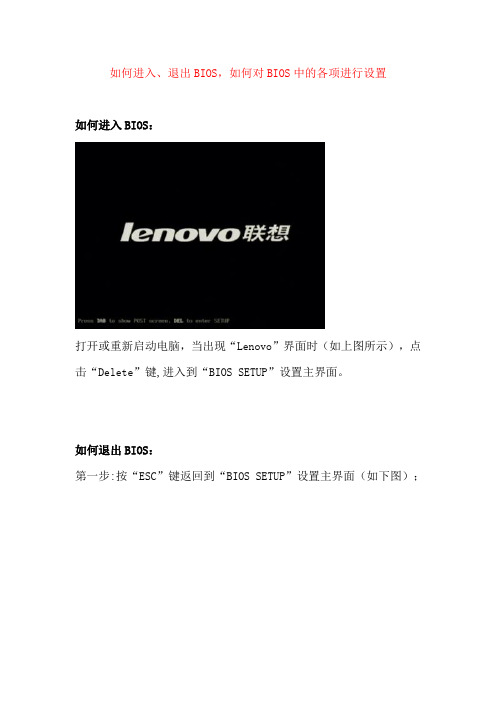
如何进入、退出BIOS,如何对BIOS中的各项进行设置如何进入BIOS:打开或重新启动电脑,当出现“Lenovo”界面时(如上图所示),点击“Delete”键,进入到“BIOS SETUP”设置主界面。
如何退出BIOS:第一步:按“ESC”键返回到“BIOS SETUP”设置主界面(如下图);第二步: 用方向键移动红色选框到“Save & Exit Setup”(保存设置并退出)或“Exit Without Saving”(不保存设置并退出)选项上(如上图),然后按“Enter”键,弹出如下图所示的对话框;第三步: 先按键盘上的“Y”键,然后按“Enter”键设置完毕。
下面以设置日期时间为例,介绍如何对BIOS中的选项进行设置:这里需要用到“Esc”键、方向键、“-/+”键或“Page Up/Page Down”键和“Enter”键第一步:用方向键移动红色选框到“Standard CMOS Features”选项上,按“Enter”键进入(如下图);第二步: 用方向键选择“Date”(表示日期)、“Time”(表示时间),可分别用“-/+”键进行调整;调整完成按“ESC”键返回到“BIOS SETUP”设置主界面。
开启或关闭联想快速启动功能第一步:打开或重新启动电脑,当出现“Lenovo”界面时(如上图所示),点击“Delete”键,进入到“BIOS SETUP”设置主界面(如下图);第二步:用方向键移动红色选框到“Advanced BIOS Features”选项上,按“Enter”键进入;第三步:用方向键移动红色选框到“Fast Boot”选项后面,按“Enter”键弹出设置对话框(如下图);第四步:用方向键移动白色光标到“Disabled”选项后面,表示关闭联想快速启动功能;移动到“Enabled”选项后面,表示开启联想快速启动功能。
选中后按“Enter”键进行确认,然后按“Esc”键返回到主界面;第五步: 用方向键移动红色选框到“Save & Exit Setup”选项上(如上图),然后按“Enter”键,弹出如下图所示的对话框;第六步: 先按键盘上的“Y”键,然后按“Enter”键设置完毕。
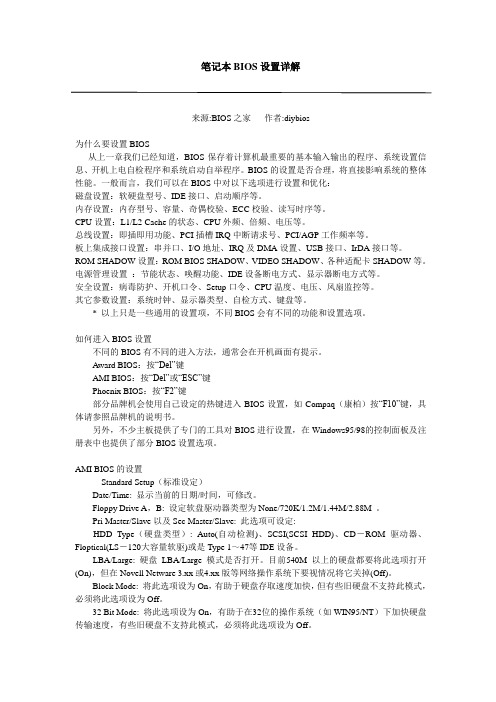
笔记本BIOS设置详解来源:BIOS之家作者:diybios为什么要设置BIOS从上一章我们已经知道,BIOS保存着计算机最重要的基本输入输出的程序、系统设置信息、开机上电自检程序和系统启动自举程序。
BIOS的设置是否合理,将直接影响系统的整体性能。
一般而言,我们可以在BIOS中对以下选项进行设置和优化:磁盘设置:软硬盘型号、IDE接口、启动顺序等。
内存设置:内存型号、容量、奇偶校验、ECC校验、读写时序等。
CPU设置:L1/L2 Cache的状态、CPU外频、倍频、电压等。
总线设置:即插即用功能、PCI插槽IRQ中断请求号、PCI/AGP工作频率等。
板上集成接口设置:串并口、I/O地址、IRQ及DMA设置、USB接口、IrDA接口等。
ROM SHADOW设置:ROM BIOS SHADOW、VIDEO SHADOW、各种适配卡SHADOW等。
电源管理设置:节能状态、唤醒功能、IDE设备断电方式、显示器断电方式等。
安全设置:病毒防护、开机口令、Setup口令、CPU温度、电压、风扇监控等。
其它参数设置:系统时钟、显示器类型、自检方式、键盘等。
* 以上只是一些通用的设置项,不同BIOS会有不同的功能和设置选项。
如何进入BIOS设置不同的BIOS有不同的进入方法,通常会在开机画面有提示。
A ward BIOS:按“Del”键AMI BIOS:按“Del”或“ESC”键Phoenix BIOS:按“F2”键部分品牌机会使用自己设定的热键进入BIOS设置,如Compaq(康柏)按“F10”键,具体请参照品牌机的说明书。
另外,不少主板提供了专门的工具对BIOS进行设置,在Windows95/98的控制面板及注册表中也提供了部分BIOS设置选项。
AMI BIOS的设置Standard Setup(标准设定)Date/Time: 显示当前的日期/时间,可修改。
Floppy Drive A,B: 设定软盘驱动器类型为None/720K/1.2M/1.44M/2.88M 。

电脑主板BIOS设置详解BIOS知识点汇总什么是电脑BIOS,一般电脑主板都设置了电脑开机后一直按着Del键即可进入BIOS。
系统开机启动BIOS,即微机的基本输入输出系统(Basic Input-Output System),是集成在主板上的一个ROM芯片,其中保存有微机系统最重要的基本输入/输出程序、系统信息设置、开机上电自检程序和系统启动自举程序。
在主板上可以看到BIOS ROM芯片。
一块主板性能优越与否,很大程度上取决于板上的BIOS管理功能是否先进。
提示:不同的电脑,系统主板的BIOS程序可能不同,但大多是大同小异。
大家可以参考自己的电脑主板BIOS说明书。
在安装操作系统前,还需要对BIOS进行相关的设置,以便系统安装工作顺序进行。
BIOS是一组固化到主板上一个ROM芯片中的程序,它保存着计算机最重要的基本输入/输出程序、系统设置信息、开机加电自检程序和系统启动自举程序等。
计算机开机后会进行加电自检,此时根据系统提示按Delete键即可进入BIOS程序设置界面。
不同类型的主板进入BIOS设置程序的方法会有所不同,具体进入方法请注意开机后的屏幕提示。
BIOS设置程序的基本功能如下Standard CMOS Features(标准CMOS功能设置):使用此选项可对基本的系统配置进行设定,如时间、日期、IDE设备和软驱参数等。
Advanced BIOS Features(高级BIOS特征设置):使用此选项可对系统的高级特性进行设定。
Advanced Chipset Features(高级芯片组特征设置):通过此菜单可以对主板芯片组进行设置。
Integrated Peripherals(外部设备设定):对所有外围设备的设定。
如声卡、Modem和USB键盘是否打开等。
Power Management Setup(电源管理设定):对CPU、硬盘和显示器等设备的节电功能运行方式进行设置。
PnP/PCI Configurations(即插即用/PCI参数设定):设定ISA 的PnP即插即用界面及PCI界面的参数,此项功能仅在系统支持PnP/PCI时才有效。

BIOS详解预览说明:预览图片所展示的格式为文档的源格式展示,下载源文件没有水印,内容可编辑和复制BIOS详解(一)对于不少新手,刷新BIOS还是比较神秘的。
而对于一些BIOS相关的知识,不少人也是一知半解。
在这里,我们将对BIOS作一次全面的了解。
1、什么是BIOSBIOS是英文Basic Input Output System的缩略语,直译过来后中文名称就是基本输入输出系统。
它的全称应该是ROM-BIOS,意思是只读存储器基本输入输出系统。
其实,它是一组固化到计算机内主板上一个ROM芯片上的程序,它保存着计算机最重要的基本输入输出的程序、系统设置信息、开机上电自检程序和系统启动自举程序。
有人认为既然BIOS是程序,那它就应该是属于软件,感觉就像自己常用的Word或Excel。
但也很多人不这么认为,因为它与一般的软件还是有一些区别,而且它与硬件的联系也是相当地紧密。
形象地说,BIOS应该是连接软件程序与硬件设备的一座桥梁,负责解决硬件的即时要求。
一块主板性能优越与否,很大程度上就取决于BIOS程序的管理功能是否合理、先进。
主板上的BIOS芯片或许是主板上唯一贴有标签的芯片,一般它是一块32针的双列直插式的集成电路,上面印有BIOS字样。
586以前的BIOS多为可重写EPROM芯片,上面的标签起着保护BIOS内容的作用(紫外线照射会使EPROM内容丢失),不能随便撕下。
586以后的ROM BIOS多采用EEPROM(电可擦写只读ROM),通过跳线开关和系统配带的驱动程序盘,可以对EEPROM进行重写,方便地实现BIOS升级。
常见的BIOS芯片有Award、AMI、Phoenix、MR等,在芯片上都能见到厂商的标记。
2、BIOS的作用BIOS的主要作用有以下几方面:首先是自检及初始化程序:计算机电源接通后,系统将有一个对内部各个设备进行检查的过程,这是由一个通常称之为POST(Power On Self T est/上电自检)的程序来完成,这也是BIOS程序的一个功能。

联想笔记本BIOS菜单中文讲解不同版本BIOS界面及功能菜单略有区别,以下仅举例说明,仅供参考。
若非必须,不建议更改BIOS设置,以免影响正常使用。
接下来是小编为大家收集的联想笔记本BIOS菜单中文讲解,欢迎大家阅读:联想笔记本BIOS菜单中文讲解1. 进入BIOS出现以下界面时候马上按键盘按键进入BIOS方法一:开机不停敲击F1;方法二:操作方法,开机就不停的敲击回车键,会出现一个功能菜单,有15秒时间选择需要的功能。
选择F1 BIOS Setup 进入BIOS。
各菜单功能:ESC恢复正常启动F1进入BIOS设置界面F10进入硬件检测F11进入一键恢复系统F12选择引导驱动器2. BIOS界面六个选项卡依次是“硬件信息”“设置”“日期时间”“安全设置”“启动设置”和“重启”。
“main”主要是硬件信息,包括:bios版本生产日期主机编号CPU信息内存大小网卡物理地址等信息。
“config”是设置界面,包括网络、usb、键盘鼠标、显示、电源、鸣音和报警、硬盘模式、CPU设置等信息。
网络设置界面:三个选项功能分别是“网络唤醒功能”“网络引导功能”“无线网卡功能”。
“wake On Lan”中的“AC Only”即只连接电源情况下启用。
“Wireless Lan Radio”设置为“ON”即启用无线网卡。
usb设备设置UEFI bios中支持USB(开关)总是打开USB端口(开关)关机模式下给USB设备供电(开关) USB3.0模式(开关自动)鼠标和键盘Fn和Ctrl键交换(开关)Fn键锁定(开关)显示启动显示设备(LCDVGAHDMI)显卡设备(双显卡单独显卡)可切换显卡操作系统检测 (开关) 电源intel 动态节能技术(开关)CPU能源管理 (开关)PCI接口能源管理 (开关)鸣音和报警硬盘模式仅部分机型支持硬盘接口模式(AHCIcompatible) CPU设置intel酷睿处理器多线程技术(开关) intel超线程技术(开关)日期/时间安全密码管理员密码锁定UEFI BIOS设置无人值守启动密码重启密码设置最小长度开机密码硬盘密码UEFI BIOS更新选项最终用户刷新BIOS权限(关开)内存保护执行保护虚拟化因特尔虚拟化技术(开关)I/O 端口访问以太网连接(开关)无线网连接(开关)蓝牙(开关)USB接口(开关)光学设备(开关)读卡器(开关)摄像头(开关)麦克风(开关)指纹识别模块(开关)防盗启动网络启动(选择网络唤醒时的启动项)UEFI/传统引导(同时/只UEFI/只传统)UEFI/传统引导优先级(UEFI优先/传统优先)只在上一项选择同时时,此项才会出现启动模式(快速/诊断)选项显示(开/关)启动设备列表F12选项(开/关)启动顺序锁定(开/关)设置启动顺序,依次是CD格式的u盘启动、UEFI 启动、软盘格式的u盘启动、光驱启动、硬盘启动、硬盘格式u盘启动、网络引导启动。

1、Main(重点设定)。
Bios界面中第一个选项,里面的设置包括时间设置、日期设置、硬盘参数和光驱参数四个子项目。
如果我们电脑时间不准,在这里是可以直接进行更改的。
硬盘和光驱则只能进行查看,无法更改,如图所示:2、Advanced(高级设定)。
该选项中包含有USB设备、硬盘工作模式、外接电源和电池风扇模式、CMP、DEP以及内部驱动等7个设置选项。
USB设备设置:在DOS系统中启用或者是禁用USB设备。
硬盘工作模式:移动键盘上的方向键选择后按回车键即可打开,此时会有硬盘模式提供选择,根据自身需求进行设置,如图所示:风扇模式设置:启用可自动调节风扇转速,一般我们都启用,如图所示:内部驱动设置:进入后可开启或禁用驱动,默认状态下是全部开启,大家根据自身需求进行设置,如图所示:3、Security(密码设定)。
即设置密码确保安全,一般我们不进行设置。
4、Boot(引导设置)。
我们设置第一启动项就是在这个选项下进行的。
如果要使用快捷键直接实现一键U盘启动则需要将“快速启动”的选项开启。
如图所示:启动顺序设置:列表中会出现各种设备,有光驱启动、硬盘启动、E-SATA启动、USB接口启动、软驱启动、其他启动等,以光驱启动为例,通过键盘上的加号+和减号-来移动列表中的启动项,将光驱启动移动到最顶端,即设置成第一启动项,如图所示:5、Info(参数信息)。
我们可以查看到系统的一些相关参数,但是无法进行编辑修改,如图所示:6、Exit(退出设置)。
列表中有多种选项,我们设置完成后确保无误了一般是选择第一个“保存并退出”,如果并不想保存可以选择“不保存退出”,如图所示:以上便是笔记本bios设置的详细介绍,大家只要记住上面这些常用的设置选项就能轻松应对bios设置了,不同的电脑可能bios界面不一定完全相同,但是基本是大同小异,希望大家通过本文的介绍可以对bios更加熟悉。
联想笔记本电脑BIOS设置图解2010年01月19日星期二下午08:29笔记本电脑进入BIOS的方法是:在冷开机(注意不是重新启动)屏幕上出现IBM标志,且左下角出现提示信息时,按F1键。
按下F1键后后稍待一会就会进入BIOS界面。
IBM在其T/A/X/I四大系列中采用的BIOS界面有点像PhoniexBIOS的标准界面。
其BIOS 设置主界面分为上下两块,下方是主要信息显示,也是验正行货与水货的重要证据。
其中各项目意义如下。
BIOS Version:显示当前使用BIOS的版本。
BIOS Date:显示BIOS的发布时间。
System-unit serial number(主机序列号):为该IBM笔记本电脑唯一的序列号,IBM的保修服务就是以这个序列号为凭证的。
原装的IBM笔记本电脑在机身、包装箱和BIOS中都有这个序列号。
只有这3个序列号都完全相同时,才表示该IBM笔记本电脑没有被动过。
System board serial number(主板序列号):为每一块IBM笔记本电脑主板唯一的序列号。
IBM 在保修时会查证该主板的序列号,并且会与数据库中的数据进行对比,来判断主板是否为原装。
CPU Type:表示该笔记本电脑所采用的CPU的型号。
例如:Pentium(R)III-Intel(R)SpeedStep Technalogy,表示该电脑采用的是笔记本电脑专用的Mobile PentiumⅢCPU。
CPU Speed:表示CPU的主频,上图中所显示的是900MHz。
Install memory:表示该笔记本电脑当前安装的内存容量。
IBM笔记本电脑BIOS设置界面上方所显示的是主要菜单功能选项。
选项前带三角箭头表示后面还有子菜单,用上下方向键将光标移动到某个选项上后,按Enter键即可打开下一级菜单。
例如下面这些选项:ConfigDate/TimePasswordStartupReStart五大功能详尽介绍(一)一.Config(设置)选项。
华硕笔记本电脑的BIOS设置图文详解笔记本的Bios设置和台式机在原理上是一样的,但又有不同之处。
对于很多初用笔记本电脑的朋友来说还是有点神秘感的,以为那是禁地,轻易不敢设置,再加上是英文看不懂。
这不,昨天又有朋友询问华硕笔记本电脑BIOS设置的问题,华硕F83se怎样把硬盘模式从IDE转换为SATA ,带着这一系列问题,下面就由小编为大家介绍华硕笔记本的bios设置方法吧,供大家解决问题和学习参考。
BIOS,完整地说应该是ROM-BIOS,是只读存储器基本输入/输出系统的简写,它实际上是被固化到计算机中的一组程序,为计算机提供最低级的、最直接的硬件控制。
准确地说,BIOS是硬件与软件程序之间的一个“转换器”或者说是接口(虽然它本身也只是一个程序),负责解决硬件的即时需求,并按软件对硬件的操作要求具体执行。
开机后系统运行,等出现ASUS的标志时按F2进入BIOS 的设定(注:有时候按一次F2并不能进入,你可能需要多按几下)。
首先映入眼帘的是BIOS设定的基本界面,它分3部分:主菜单、子菜单和操作讲解部分。
1.首先,我们了解一下基本的操作方法:←→Select Screen 选择主菜单(翻屏); ↑↓ Select Ttem 选择子菜单; Enter Go To Sub Screen 选择项目;F1 General Help 普通帮助;F9 Load Defaults 载入出厂设置;F10 Save and Exit 保存后退出BIOS;ESC Exit 后退BIOS设置中的操作方法2.其次,我们了解一下主菜单从左到右依次是:Main(基本设定)、Advanced(高级设定)、Security(安全性能选项)、Power (电源管理设定)、Boot(启动设备设置)、Exit(退出Bios程序设置)。
基本设定菜单BIOS版本号OK,现在深入讲解这六大部分的设置。
解密电脑BIOS的功能与设置一、引言电脑BIOS(Basic Input/Output System)是计算机系统的核心之一,它负责启动和初始化计算机硬件设备,并提供基本的输入输出功能。
尽管BIOS在现代计算机中逐渐被UEFI(统一的可扩展固件接口)所取代,但BIOS仍然是许多计算机用户关注的焦点。
本文将深入探讨电脑BIOS的功能和设置,以帮助读者更好地理解和使用BIOS。
二、BIOS的功能1. 启动固件BIOS负责在计算机开机时进行硬件初始化,并加载操作系统。
它检测和识别计算机中的各种硬件设备,如处理器、内存、硬盘等,并检查它们是否正常工作。
BIOS还解析主引导记录(Master Boot Record)来确定启动设备和操作系统。
通过这些功能,BIOS保证了计算机的正常启动。
2. 系统设置BIOS提供了各种参数和设置,允许用户配置计算机硬件和相关功能。
用户可以通过BIOS设置菜单来更改系统时钟、日期、启动设备顺序、硬盘设置、电源管理等选项。
这些设置可以根据用户的具体需求进行调整,以优化计算机性能和功能。
3. 安全性功能BIOS也提供了一些安全性功能,以保护计算机免受未经授权的访问。
其中包括设置BIOS密码,限制对BIOS设置的访问,防止未经授权的启动设备,以及启用硬件级别的安全功能。
这些功能对于保护计算机中的敏感数据和防止未经授权的配置更改至关重要。
4. 硬件诊断和监控BIOS还可以用于进行硬件诊断和监控。
它提供了一些工具和选项,用于检测计算机硬件的问题,如CPU温度、风扇速度、电压等。
通过这些功能,用户可以及时发现和解决硬件故障或异常,以保持计算机的稳定性和可靠性。
5. 固件更新BIOS还支持固件更新,以提供更好的兼容性和性能。
计算机厂商和主板制造商会定期发布BIOS更新,以修复漏洞、改进功能和支持新硬件。
用户可以通过BIOS菜单或特定的工具来升级BIOS,以确保计算机系统保持最新的功能和安全性。
找回消失掉的BIOS,YOGA BIOS详解!
找回消失掉的BIOS,YOGA BIOS详解!相信每位机油在拿到新本本的时候,都有开机进入BIOS逛一逛的习惯。
这个我也不例外,拿到YOGA 的那一刻,我就迫不及待地想看看这款如此特别的YOGA,究竟它的BIOS会给我带来什么惊喜呢?!
▲开机按下F2 ..................... 竟然没反应,直接进去系统了,刚开始的时候还以为按键没按下去,重启再试一次,问题依旧,到此我终于意识到问题并非如此简单,后来经过摸索,问题还是解决了,下面我跟大家分享一下YOGA进入BIOS的方法
传说中青年分三种,分别是普通青年,文艺青年和双B青年,然而,YOGA进入BIOS的方法也分三种,无论你是什么青年,这里总有一个方法会适合你,下面我为大家一一道来
普通青年
▲关机状态下用尖硬的物体(如牙签)按下Novo按钮
▲然后就出来这么一个菜单,选择第二项“BIOS Setup”即可进入BIOS设置界面,我想这个应该是最简单最有效的方法,适合普通青年
文艺青年
如果你觉得以上方法过于简单,不够文艺,不妨试试以下办法
▲使用第一个方法进入BIOS设置界面,将快速启动禁用后保存退出
▲我们熟悉的启动选项又回来了,开机迅速按下F2即可进入BIOS,我想这个方法最适合文艺青年了
双B青年
如果以上两个方法你都不喜欢,我在这里向大家介绍最后一个方法
▲在metro界面下找到设置选项
▲然后点击“更改电脑设置”
▲然后如图所示,先选择“常规”,然后再点选“高级启动”
▲到了这一步选择“疑难解答”
▲接着选择“高级选项”
▲接着就是选择“UEFI固件设置”
▲最后这里点击“重启”............... 电脑重启后自动进入BIOS设置界面。
这个方法有点复杂,步骤较多,但也不失为一个好方法
----------------------------------------------------------------------------------------------------------
----------------------------------------------------
跟大家聊完YOGA 进入BIOS的方法后,我们再来看看YOGA 的BIOS设置
▲BIOS设置主界面为机器信息,这里可以看到机器的型号,序列号与基本配置
▲第二页是常规的设置项,可以设置的东西还真不少
▲第三页为安全设置项,不打算设置密码的童鞋可以路过
▲第四页是启动设置项
▲最后一页是退出项,这个不用多说了,大家再熟悉不过了
以上就是我跟大家分享的一些关于YOGA 在BIOS设置方面的信息,希望
大家喜欢。
评测还在继续,我们下次再会!。